Twitter, poursuivant son évolution, introduit de nouvelles options inspirées de Facebook. La dernière innovation en date est l’ajout de la fonctionnalité d’identification de personnes sur les photos. Parallèlement, Twitter permet désormais d’intégrer jusqu’à quatre images dans un seul tweet. Si l’augmentation du nombre de photos partageables est une avancée positive, cette nouveauté soulève des questions légitimes concernant la vie privée, notamment pour ceux qui ont déjà expérimenté l’identification sur Facebook. Il est naturel de s’interroger sur la possibilité de désactiver cette fonction. Heureusement, Twitter a intégré des options de confidentialité pour gérer qui peut vous identifier sur les photos. Vous avez la possibilité de désactiver complètement l’identification pour vous protéger du spam et des identifications par des inconnus, ou de la limiter uniquement aux personnes que vous suivez.
Le système d’identification fonctionne aussi bien sur la version web de Twitter que sur les applications mobiles iOS et Android. Il est possible d’identifier jusqu’à dix personnes sur une photo, sans que cela n’impacte votre limite de 140 caractères.
Quelles sont les options de gestion de l’identification ?
Trois options sont disponibles pour gérer l’identification sur les photos : « Autoriser tout le monde à m’identifier sur les photos » permet à n’importe quel utilisateur Twitter de vous identifier sur une image. « Autoriser uniquement les personnes que je suis à m’identifier sur les photos » limite cette possibilité aux utilisateurs que vous suivez. Enfin, « Ne permettre à personne de m’identifier sur les photos » désactive complètement la fonction d’identification.
Comment gérer l’identification des photos sur le site web de Twitter ?
Pour ajuster ces paramètres, connectez-vous à votre profil, puis accédez à la section « Sécurité et confidentialité ». Une nouvelle section, nommée « Identification de photos », est apparue. Sélectionnez votre niveau de confidentialité préféré et enregistrez les changements.
Comment gérer l’identification des photos via l’application Twitter iOS ?
Sur l’application iOS, l’option de gestion de l’identification est un peu plus cachée. Rendez-vous sur votre profil et cliquez sur la roue dentée pour accéder aux paramètres. Sélectionnez le compte concerné, puis, dans la section « Notifications », faites défiler l’écran jusqu’en bas. Vous y trouverez l’option « Identification de photos ». Cliquez dessus pour sélectionner vos paramètres de confidentialité ou désactiver la fonction.
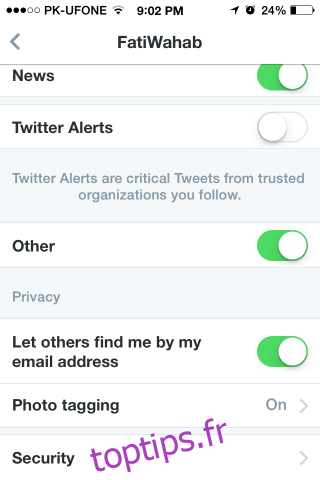
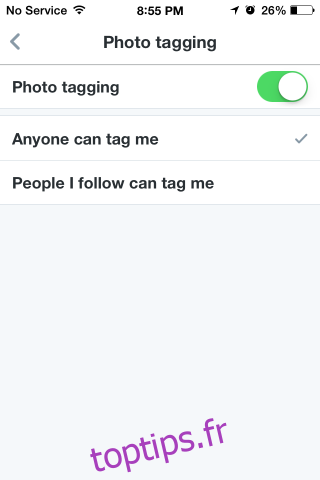
Comment gérer l’identification des photos via l’application Twitter Android ?
Pour ajuster les paramètres sur Android, lancez l’application Twitter, puis accédez à vos paramètres. Sélectionnez le compte pour lequel vous souhaitez gérer les paramètres, puis, dans la section « Autre », appuyez sur « Qui peut m’identifier sur les photos » et choisissez le niveau de confidentialité désiré.